- 系统
- 教程
- 软件
- 安卓
时间:2021-11-11 来源:u小马 访问:次
万兴数据恢复专家是一款很棒的数据恢复软件,万兴数据恢复专家不仅能够帮助用户轻松的恢复需要的数据或文件,而且万兴数据恢复专家还能够适配所有型号外置存储设备。今天Win10u小马官网小编给大家分享的是万兴数据恢复专家系统无法启动数据恢复技巧,希望大家会喜欢。
1、选择“系统无法启动数据恢复”模式
让万兴数据恢复专家运行起来,让已丢失的数据恢复过来。请先选择“系统无法启动数据恢复”模式。
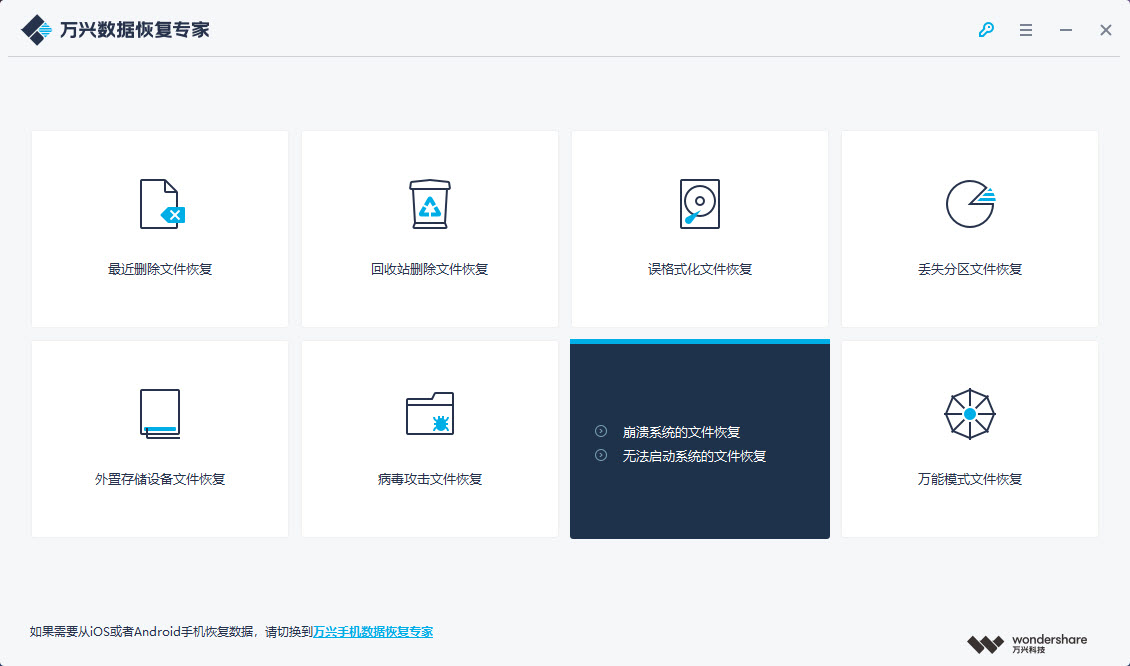
2、制作启动盘
启动盘可以帮助你提取已崩溃系统的数据。因此,当你的Windows系统无法启动时,赶快先制作一个启动盘吧。点击“开始”继续。
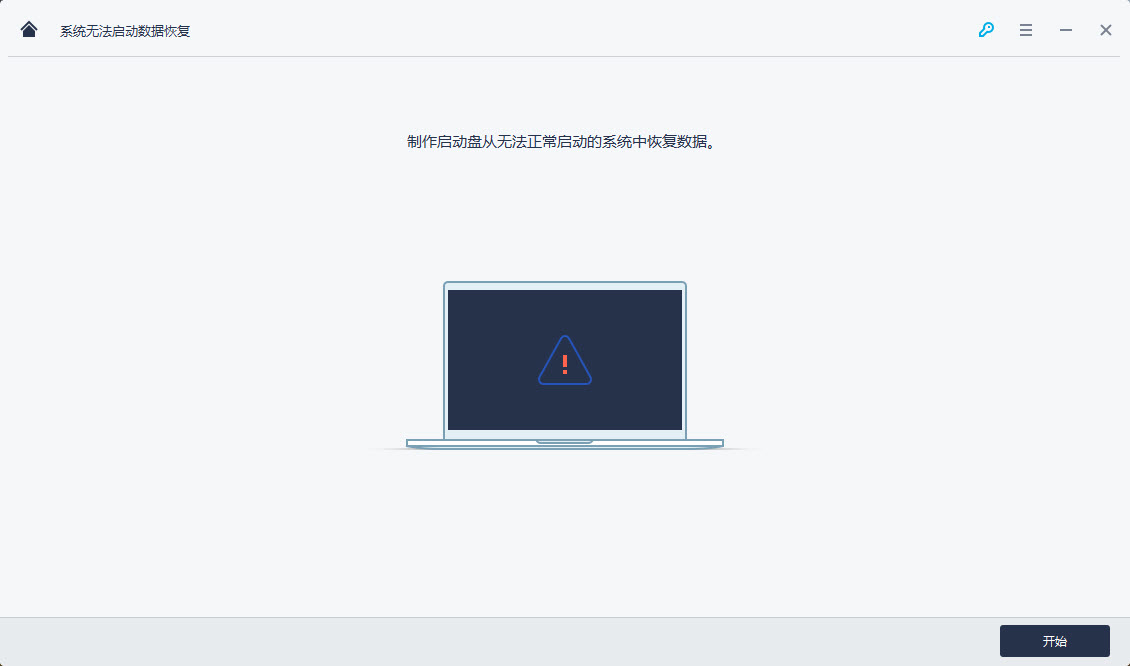
3、然后,选择一个制作启动盘的模式,USB启动盘或者CD/DVD启动盘。点击“制作”进入下一步。
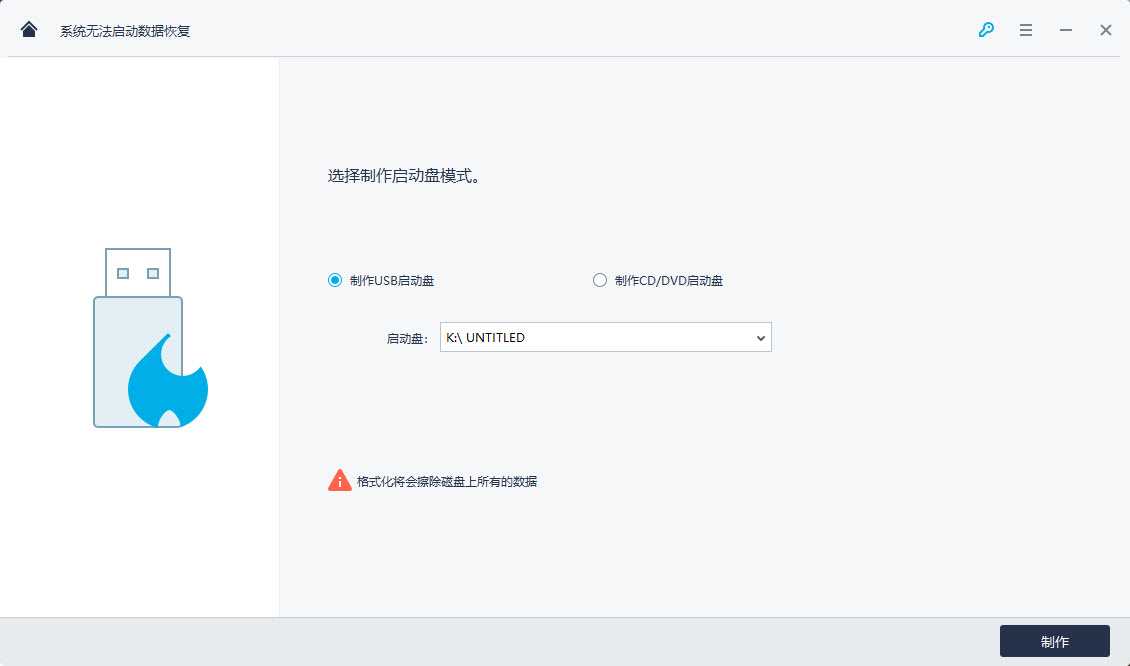
4、随后,会有一条警告信息弹出来。请不要被吓到,那只是提醒你要记得提前备份好启动盘中的重要数据,以防丢失。若是备份好后,点击确认“格式化”。
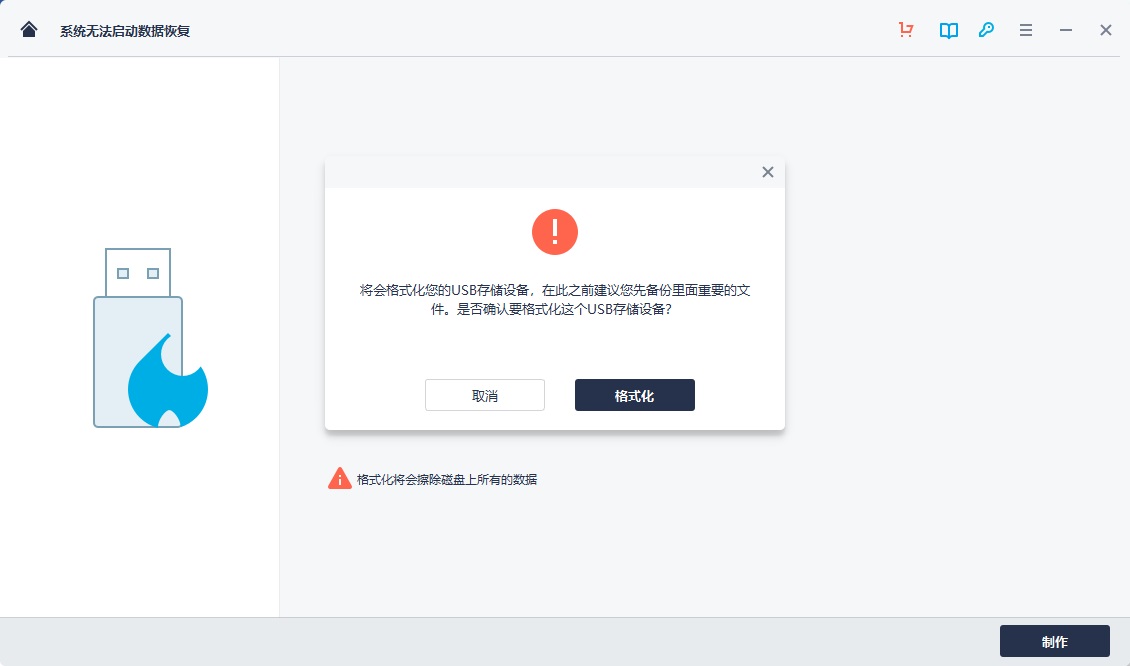
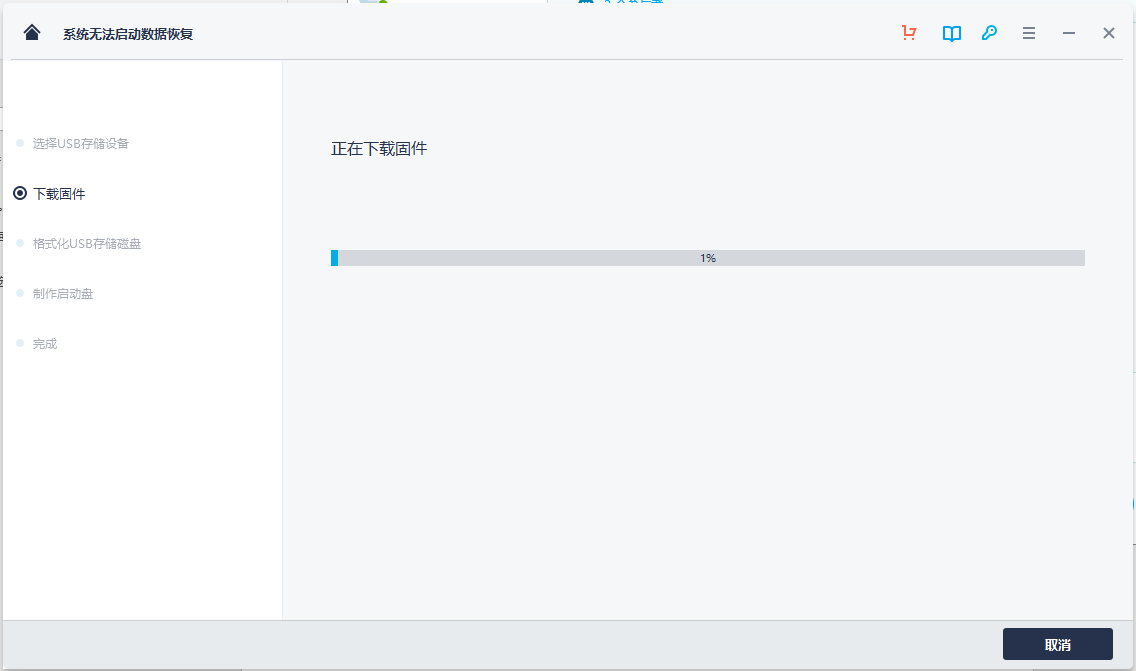
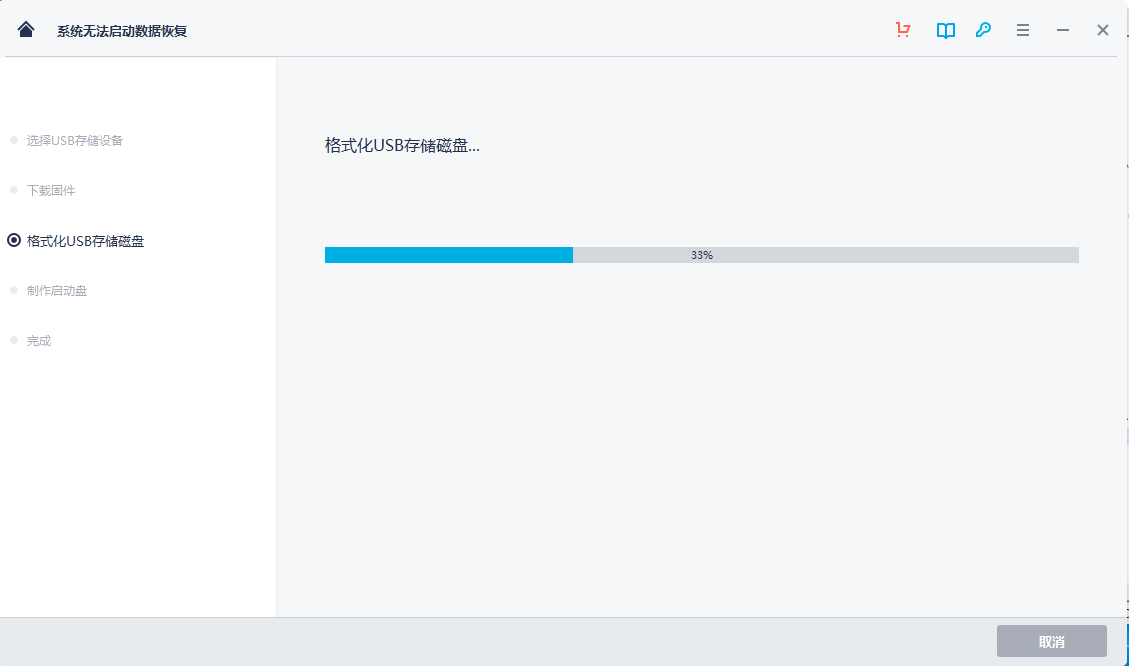
在启动盘制作过程中,可千万不要随意取出USB启动盘或者CD/DVD启动盘,防止造成损坏。一杯热茶过后,启动盘就制作成功了。
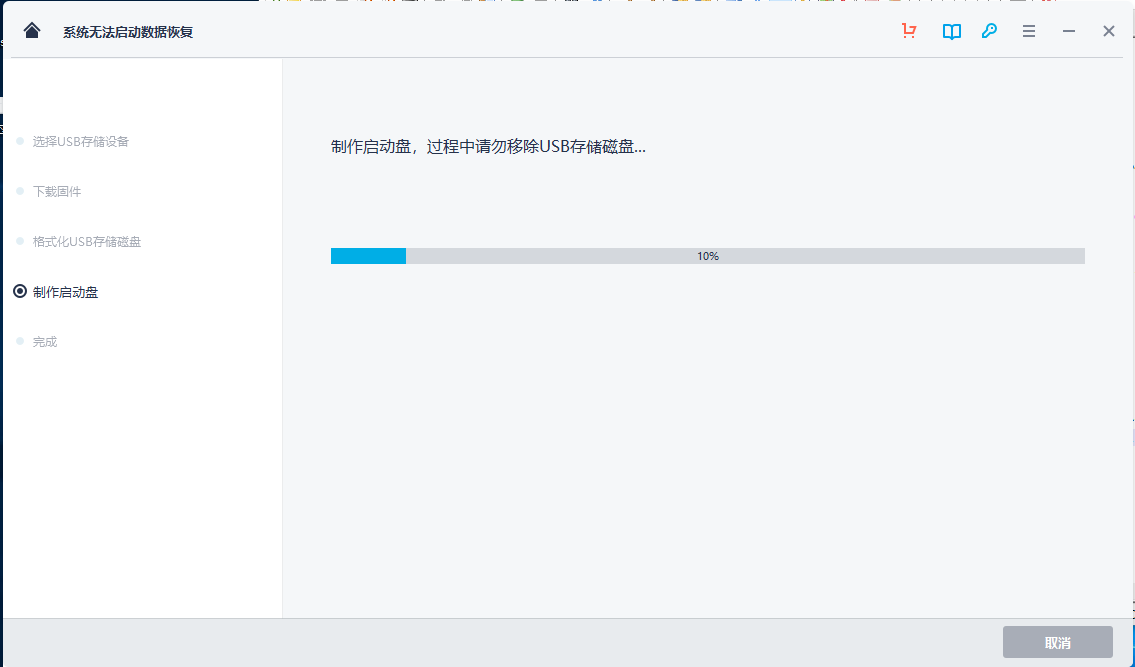
最后,你会得到一份指南——如何恢复丢失数据
1. 调整BIOS:重启你那崩溃了的电脑。第一个页面出现时,摁下BIOS输入键。
2. 将USB启动盘或CD/DVD启动盘接入电脑。
3. 重启电脑,开始恢复系统崩溃导致丢失的数据。
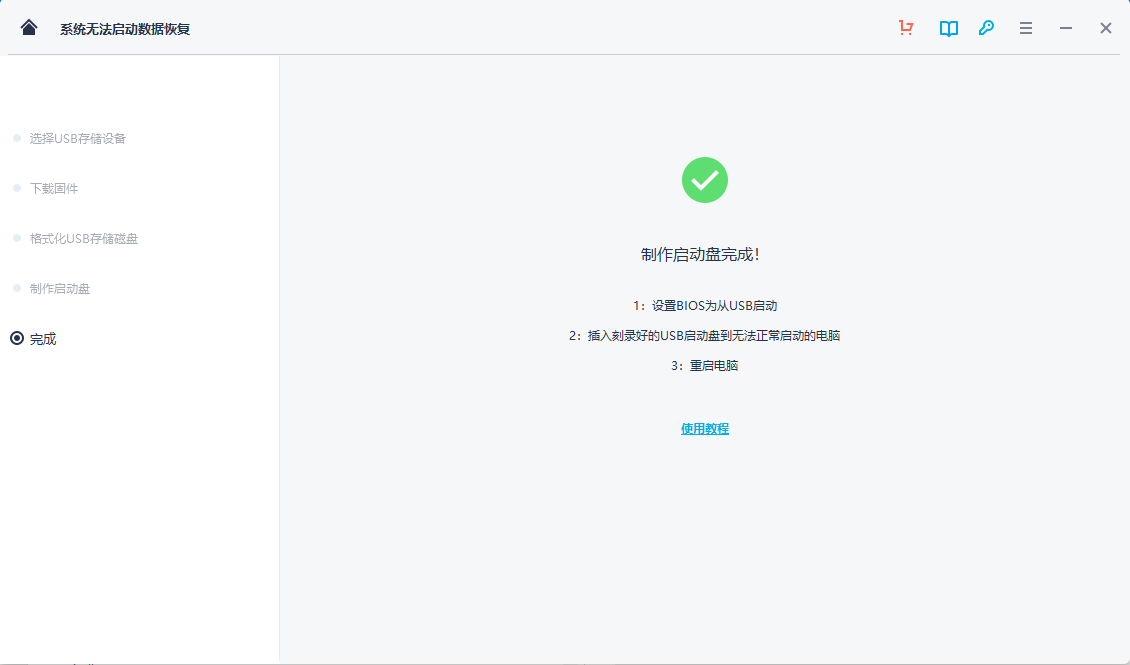
关于万兴数据恢复专家系统无法启动数据恢复技巧就给大家介绍完了,希望能对大家有所帮助。了解更多教程请继续关注u小马官网哦……





